Επιδιόρθωση: Το Logitech Pebble M350 δεν συνδέεται σε Macbook/macOS
μικροαντικείμενα / / July 31, 2022
Δεν υπάρχει τίποτα κακό με το Logitech Ποντίκι Pebble M350, αλλά δεν είναι ιδανικό για καθημερινή χρήση. Λόγω του χαμηλού προφίλ και της μικρής μορφής του, μπορεί εύκολα να μπει σε μια τσάντα φορητού υπολογιστή, αλλά δεν είναι ιδιαίτερα άνετο στη χρήση για μεγάλες περιόδους. Χρησιμοποιώντας τον δέκτη USB ή το Bluetooth, αυτό το ασύρματο ποντίκι είναι πολύ απλό. Ωστόσο, δεν μπορείτε να προσαρμόσετε τον αισθητήρα του με βάση τις προτιμήσεις σας, επομένως η απόδοσή του είναι, στην καλύτερη περίπτωση, μέτρια.
Παρ 'όλα αυτά, μερικές φορές το Logitech Pebble M350 δεν συνδέεται με Macbook/macOS. Ναι, υπάρχουν πολλές αναφορές σχετικά με αυτό το θέμα. Λοιπόν, γι 'αυτό είμαστε με αυτό το άρθρο. Εδώ, θα σας πούμε πώς να διορθώσετε εάν το Logitech Pebble M350 δεν συνδέεται σε Macbook/macOS. Επομένως, ας ξεκινήσουμε με τον οδηγό:
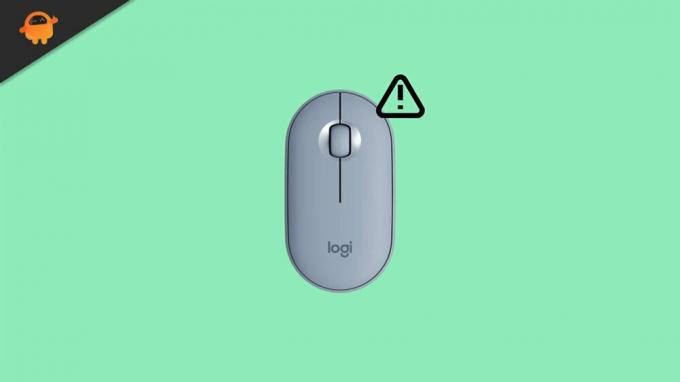
Περιεχόμενα σελίδας
-
Πώς να διορθώσετε το Logitech Pebble M350 που δεν συνδέεται σε Macbook/macOS
- Διόρθωση 1: Επανασυνδέστε το ποντίκι σας
- Διόρθωση 2: Επανεκκινήστε τη συσκευή σας
- Επιδιόρθωση 3: Ενημέρωση macOS
- Διόρθωση 5: Έλεγχος για ζημιά
- Επιδιόρθωση 6: Power Cycle το ποντίκι σας
- Διόρθωση 7: Ζημιά στις μπαταρίες
- Διόρθωση 8: Καμία άλλη συσκευή δεν είναι συνδεδεμένη
- Επιδιόρθωση 9: Ενημερώστε το λογισμικό ενοποίησης της Logitech
- Διόρθωση 10: Επικοινωνήστε με το γραφείο βοήθειας της Logitech
Πώς να διορθώσετε το Logitech Pebble M350 που δεν συνδέεται σε Macbook/macOS
Μπορείτε να διορθώσετε το πρόβλημα που δεν συνδέεται το Logitech Pebble M350 σε Macbook/macOS χρησιμοποιώντας τις μεθόδους που έχουμε συζητήσει περαιτέρω σε αυτόν τον οδηγό. Επομένως, μην ανησυχείτε και διαβάστε τον οδηγό μέχρι το τέλος. Επομένως, ας ξεκινήσουμε:
Διόρθωση 1: Επανασυνδέστε το ποντίκι σας
Το ποντίκι σας μπορεί να έχει τεχνικό πρόβλημα εάν δεν συνδεθεί σε Macbook/macOS. Συνιστώ να επανασυνδέσετε το ποντίκι σας σε αυτήν την περίπτωση.
Το πρόβλημα μη σύνδεσης έχει αναφερθεί ότι επιλύθηκε από πολλούς χρήστες μετά τη σύνδεση του ποντικιού τους. Εάν δεν είστε εξοικειωμένοι με το να το κάνετε, αυτά τα βήματα μπορούν να σας βοηθήσουν:
Διαφημίσεις
- Πρώτα, ενεργοποιήστε το Logitech Pebble M350.
- Στη συνέχεια, κάντε κλικ στο Connect στο κανάλι στο οποίο θέλετε να συνδεθείτε.
- Αυτό είναι. Δοκιμάστε ξανά για να δείτε αν το ποντίκι αρχίζει να συνδέεται ή όχι.
Διόρθωση 2: Επανεκκινήστε τη συσκευή σας
Μπορείτε απλά να απενεργοποιήσετε τη συσκευή σας και στη συνέχεια να την ενεργοποιήσετε ξανά. Η συσκευή θα επανεκκινηθεί αφού εκτελέσετε αυτά τα βήματα. Λοιπόν, υπάρχουν πιθανότητες το ποντίκι σας να μην είναι η αιτία αυτού του ζητήματος σε αυτήν την περίπτωση, αλλά μάλλον ένα ανεπιθύμητο αρχείο προσωρινής μνήμης που βρίσκεται στη συσκευή σας.
Ο μόνος τρόπος για να διορθώσετε αυτό το πρόβλημα είναι να διαγράψετε αυτά τα αρχεία προσωρινής μνήμης. Δεν υπάρχει τίποτα περίπλοκο σε αυτό. Η χρήση του ασύρματου ποντικιού Logitech Pebble M350 απαιτεί μόνο επανεκκίνηση ολόκληρου του συστήματος του υπολογιστή σας πριν από την επανασύνδεση. Τώρα φαίνεται ότι το ζήτημα έχει επιλυθεί.
Επιδιόρθωση 3: Ενημέρωση macOS
Είναι πιθανό ότι μετά από μια ενημέρωση του Macbook OS σας, θα έχει καλύτερη απόδοση. Ωστόσο, συνιστάται να είστε προσεκτικοί κατά την εγκατάσταση ενημερώσεων σε αργό σύστημα ή παλιό υλικό.
Θα το κρατήσω για άλλη μια μέρα σε άλλο άρθρο. Έτσι, η ενημέρωση του λειτουργικού σας συστήματος γίνεται πιο κρίσιμη όταν έχετε έναν ισχυρό υπολογιστή. Ωστόσο, δυστυχώς, υπάρχουν συχνά συμβατότητα και μικρές αλλαγές που σχετίζονται με αυτές τις ενημερώσεις και αν δεν τις παρατηρήσουμε, θα αντιμετωπίσουμε αυτό το πρόβλημα.
Διαφημίσεις
Διόρθωση 5: Έλεγχος για ζημιά
Εάν ρίξετε το ποντίκι Logitech Pebble M350 προηγουμένως, ενδέχεται να προκληθεί βλάβη στους εσωτερικούς μηχανισμούς και να προκαλέσει δυσλειτουργία.
Για να βεβαιωθείτε ότι το ποντίκι σας δεν έχει υποστεί ζημιά, θα πρέπει να επιθεωρήσετε σχολαστικά το σώμα του για τυχόν εξωτερικές ζημιές. Ωστόσο, εάν βρείτε κάποιο, επικοινωνήστε αμέσως με το πλησιέστερο κέντρο σέρβις.
Επιδιόρθωση 6: Power Cycle το ποντίκι σας
Βεβαιωθείτε ότι έχετε ενεργοποιήσει το ποντίκι Logitech Pebble M350 εάν συνεχίσετε να αντιμετωπίζετε προβλήματα με τη σύνδεσή του στο Macbook/macOS σας. Ωστόσο, οι μπαταρίες πρέπει να αφαιρεθούν από το ποντίκι σας και το ποντίκι πρέπει να είναι απενεργοποιημένο. Στη συνέχεια, τοποθετήστε τις μπαταρίες και περιμένετε λίγο. Τώρα, θα διαπιστώσετε ότι λειτουργεί ξανά σωστά.
Διαφημίσεις
Διόρθωση 7: Ζημιά στις μπαταρίες
Ανάλογα με το πόσο συχνά χρησιμοποιείτε τις περιφερειακές συσκευές σας, οι μπαταρίες τους διαρκούν γενικά έξι μήνες, αλλά μερικές φορές μόνο τρεις μήνες. Επομένως, είναι πιθανό οι μπαταρίες του ποντικιού σας να πρέπει να αντικατασταθούν.
Για να δείτε εάν το πρόβλημα έχει επιλυθεί ή όχι, πρέπει πρώτα να φορτίσετε το ασύρματο ποντίκι Logitech Pebble M350. Οι μπαταρίες Pebble M350 μπορεί να καταστραφούν εάν δεν φορτιστούν σωστά.
Εάν συμβεί αυτό, θα πρέπει να τα αντικαταστήσετε πριν από τον έλεγχο. Αναφέρθηκε ότι οι χρήστες είχαν λύσει αυτόματα το πρόβλημα της μη σύνδεσης σε Macbook/macOS αντικαθιστώντας τις μπαταρίες.
Διόρθωση 8: Καμία άλλη συσκευή δεν είναι συνδεδεμένη
Εάν ο υπολογιστής σας είναι συνδεδεμένος σε άλλη συσκευή Bluetooth, ενδέχεται να μην ανιχνεύσει το ασύρματο ποντίκι Logitech Pebble M350. Επομένως, το Pebble M350 θα πρέπει να συνδεθεί πρώτα μετά την αποσύνδεση της άλλης συσκευής.
Επιδιόρθωση 9: Ενημερώστε το λογισμικό ενοποίησης της Logitech
Εάν δεν είστε βέβαιοι εάν η συσκευή σας είναι ενημερωμένη με το λογισμικό Logitech Options, μεταβείτε στον επίσημο ιστότοπο της Logitech και αναζητήστε την.
Διαφήμιση
Θα πρέπει να βεβαιωθείτε ότι η έκδοση της εφαρμογής που χρησιμοποιείτε στη συσκευή σας ταιριάζει με αυτήν που είναι διαθέσιμη στον ιστότοπο της εταιρείας. Αρχικά, πρέπει να απεγκαταστήσετε την παλιά έκδοση του λογισμικού. Μετά από αυτό, προχωρήστε στην κανονική διαδικασία εγκατάστασης.
Διόρθωση 10: Επικοινωνήστε με το γραφείο βοήθειας της Logitech
Θα πρέπει να αναζητήσετε ομότιμη βοήθεια στην κοινότητα της Logitech εάν εξακολουθείτε να αντιμετωπίζετε σφάλματα σύνδεσης Macbook/macOS. Όσον αφορά την υποστήριξη πελατών, μπορείτε να επικοινωνήσετε μαζί μας όταν το σύστημά σας εγκατασταθεί για πρώτη φορά μέσω τηλεφωνικών κλήσεων ή μηνυμάτων ηλεκτρονικού ταχυδρομείου χωρίς χρέωση.
Εάν τα χρησιμοποιήσετε για να υποβάλετε το δελτίο παραπόνων σας, θα απαντήσουν εντός επτά ημερών από την παραλαβή του. Επομένως, αφού υποβάλετε το αίτημά σας, πρέπει απλώς να περιμένετε υπομονετικά για την απάντηση.
Έτσι, αυτός είναι ο τρόπος για να διορθώσετε το πρόβλημα που δεν συνδέεται με Macbook/macOS του Logitech Pebble M350. Ελπίζουμε ότι αυτός ο οδηγός θα σας φανεί χρήσιμος. Ωστόσο, για τυχόν αμφιβολίες ή απορίες, σχολιάστε παρακάτω και ενημερώστε μας.



